Water Lily

Tutorial original aquí
Abre el zip con el material en la carpeta donde lo has guardado. Duplica los materiales en tu psp y cierra los originales.
Trabaja siempre sobre copias para no perder el material. Colocar la selección en la carpeta de selecciones de vuestro Psp.
Filtros:
Carolaine & Sensibility/CS-BRectangles
Alien Skin Xenofex 2/Burnt Edges
Unplugged Shapes/Radials
Varios efectos del programa Paint Shop Pro
Material
Se asume conocimientos del PsP para seguir este tutorial.
Barbara ha usado la versión 2019 para la realización de este tutorial, pero puedes usar otras versiones.
Gracias a Maryse por the MR_Lotus Princess.
Si quieres puedes ayudarte de la regla para situarte en la realización del tutorial
Marcador (Arrastra con el raton)

1. Activar la Paleta de Materiales
Colocar en Primer Plano el color #fff9c9
Y en Segundo Plano el color #494c30.
Corel_06_029_foreground/background
Estilo_ Reflejos Angulo_ 0 Repeticiones_ 0 Invertido_ Sin seleccionar
Punto central y focal_ 50
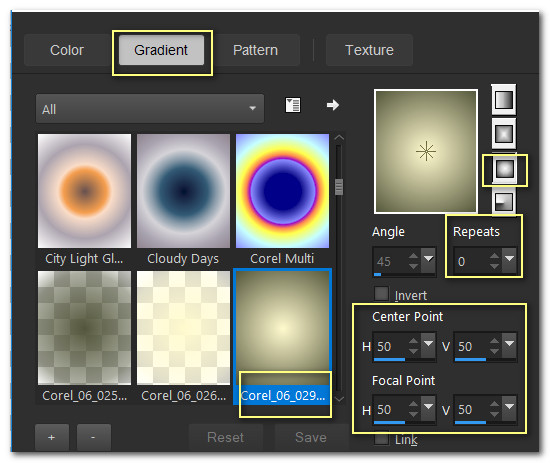
2. Abrir una nueva imagen transparente de 800px por 900px.
Llenar con el gradiente.
3. Abrir la imagen MR_Lotus Princess.png.
Borrar la firma.
Edición_ Copiar
Edición_ Pegar como nueva capa.
4. Efectos_ Complementos_ Caroline and Sensibility/CS-BRectangl
Empujar un poco hacia la izquierda
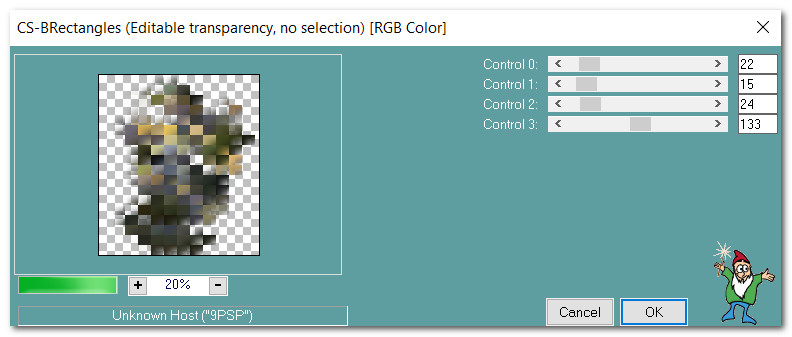
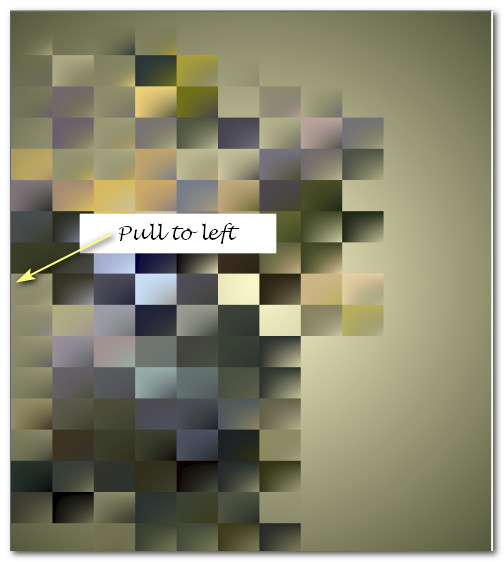
5. Capas_ Duplicar.
Imagen_ Espejo_ Espejo Horizontal
6. Ajustar los cuadros.
Ver captura
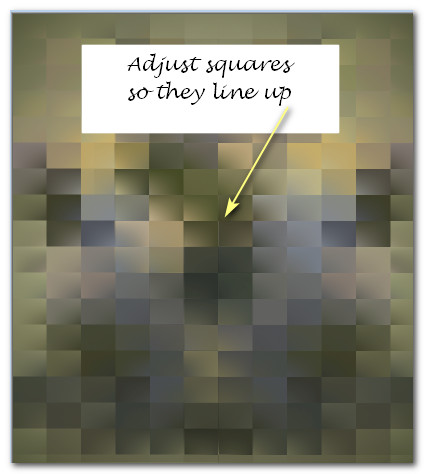
7. Capas_ Fusionar hacia abajo.
Opacidad al 30%.
8. Efectos_ Efectos de Borde_ Realzar.
9. Selecciones_ Cargar o guardar selección_ Cargar selección del disco.
Buscar la selección_ ArasimagesWaterLily.
Cargar.
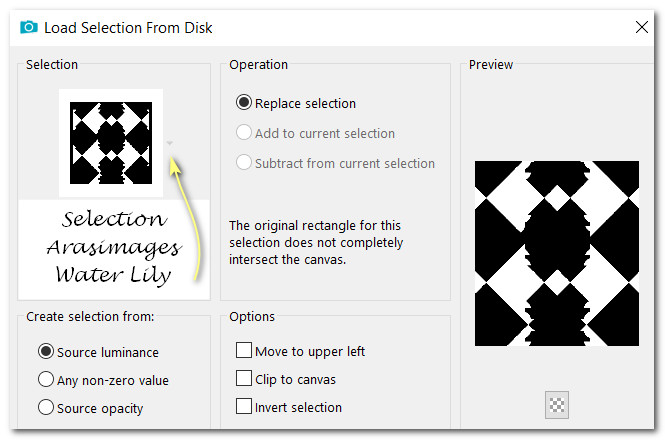
10. Capas_ Nueva capa de trama.
11. Llenar con el gradiente haciendo clic izquierdo sobre los dos rombos centrales.
Ver captura
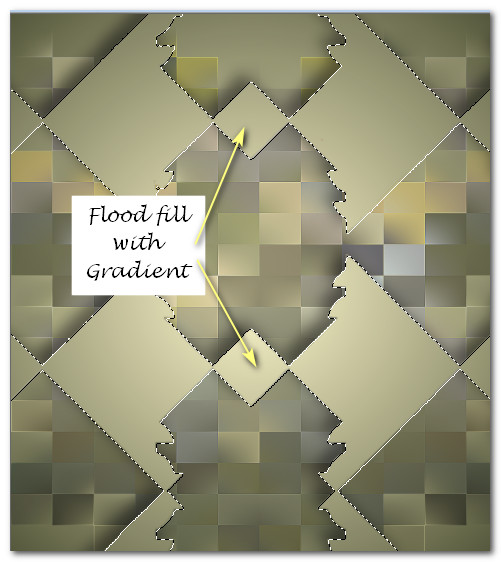
12. Efectos_ Efectos 3D_ Sombra.
-15, -15, 50, 35, Color #000000.
13. Abrir la imagen MR_Lotus Princess.png.
Quitar la firma
Edición_ Copiar
Edición_ Pegar en la selección.
14. Ajustar_ Desenfocar_ Desenfoque Gaussiano_ 23.
15. Selecciones_ Anular selección.
16. Efectos_ Efectos de Borde_ Realzar.
17. Capas_ Fusionar_ Fusionar visibles en nueva capa.
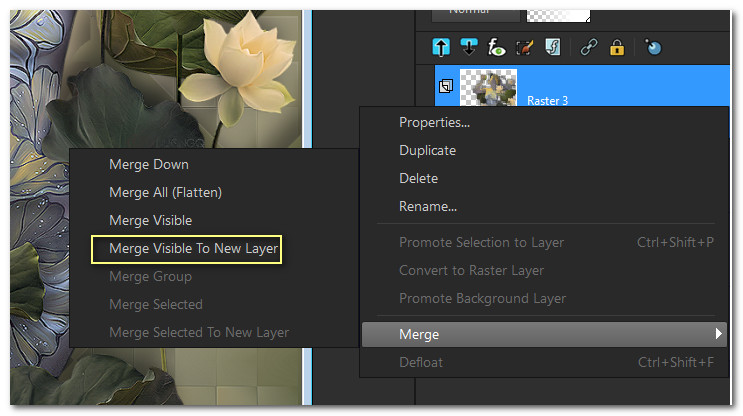
18. Imagen_ Cambiar de tamaño_ Redimensionar al 75%
Todas las capas sin seleccionar.
19. Efectos_ Complementos_ Alien Skin Xenofex 2/Burnt Edges.
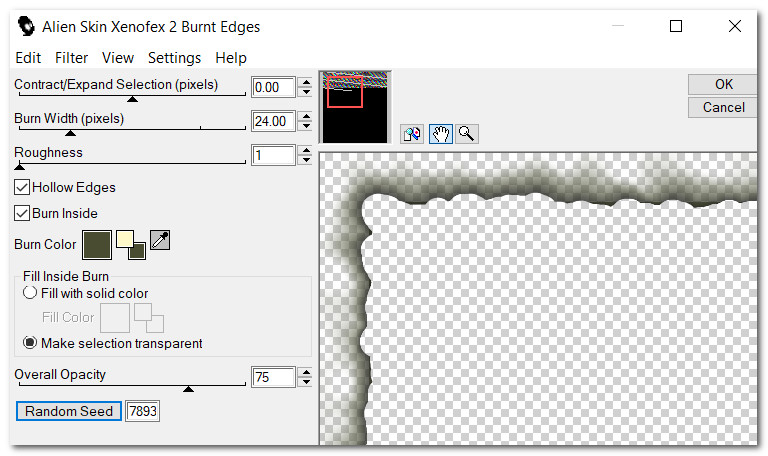
20. Llenar con el gradiente.
21. Repetir:
Efectos_ Complementos_ Alien Skin Xenofex 2/Burnt Edges.
22. Llenar con el gradiente.
23. Efectos_ Complementos_ UnpluggedShapes/Radials.
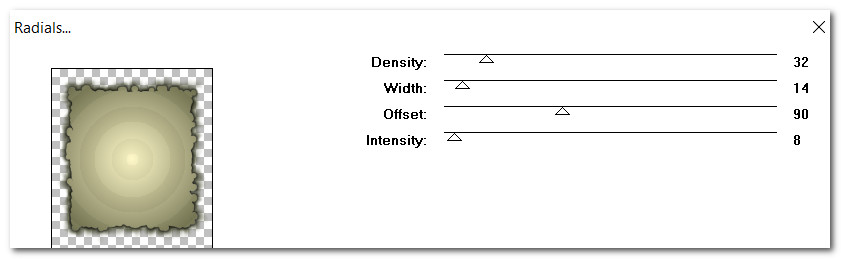
24. Imagen_ Cambiar de tamaño_ Redimensionar al 75%
Todas las capas sin seleccionar.
25. Colocar en la esquina inferior izquierda.
26. Efectos_ Complementos_ UnpluggedShapes/Radials.
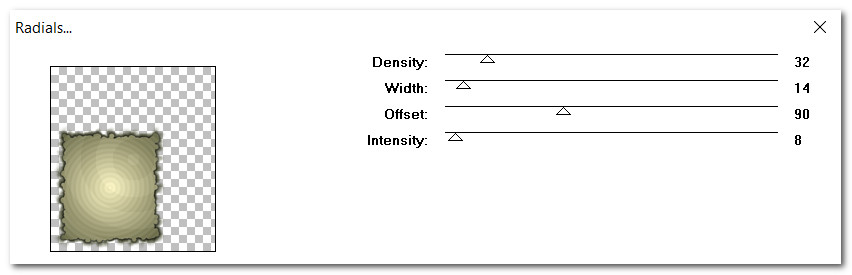
27. Efectos_ Efectos de Borde_ Realzar.
28. Capas_ Duplicar.
Imagen_ Cambiar de tamaño_ Redimensionar al 75%
Todas las capas seleccionado
29. Mover a la esquina superior derecha.
30. Abrir la imagen LotusFlower.pspimage.
Edición_ Copiar
Edición_ Pegar como nueva capa.
31. Efectos_ Efectos 3D_ Sombra.
-15, -15, 50, 35, color #000000.
32. Colocar la flor de loto en el rectángulo, en la esquina superior izquierda. Ver captura.
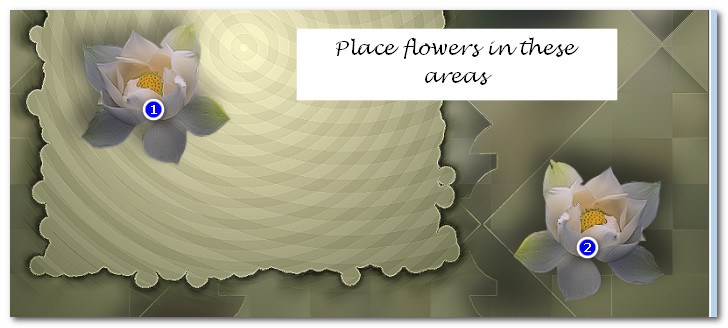
33. Capas_ Duplicar Lotus Flower.
Imagen_ Espejo_ Espejo Horizontal
34. Colocar la flor de loto en la esquina inferior derecha.
Ver captura.
35. Efectos_ Efectos 3D_ Sombra.
-15, -15, 50, 35, color #000000.
36. Abrir la imagen MR_ Lotus Princess.png.
Eliminar la firma.
37. Edición_ Copiar
Edición_ Pegar como nueva capa.
La parte inferior de la chica coincidirá con la inferior de nuestra imagen.
La flor superior en el borde del rectángulo.
Ver modelo original.
38. Efectos_ Efectos 3D_ Sombra.
-15, -15, 50, 35, color #000000.
39. Ajustar_ Nitidez_ Enfocar.
40. Capas_ Fusionar visibles..
41. Efectos_ Complementos_ Flaming Pear/Flood.
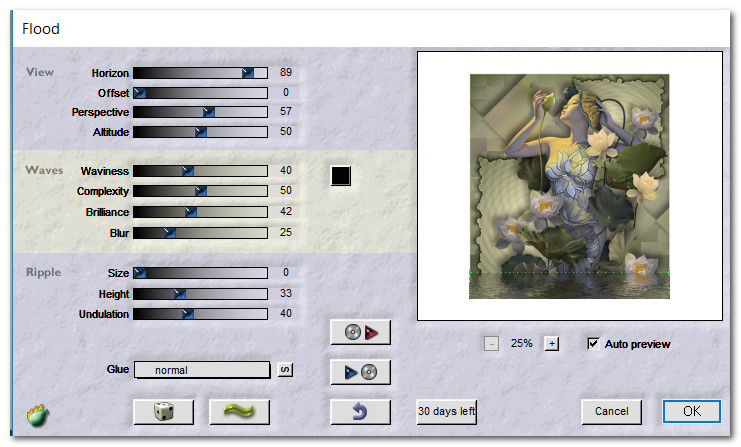
42. Imagen_ Marco de imagen.
Elegir_ Corel_09_052.PspFrame.
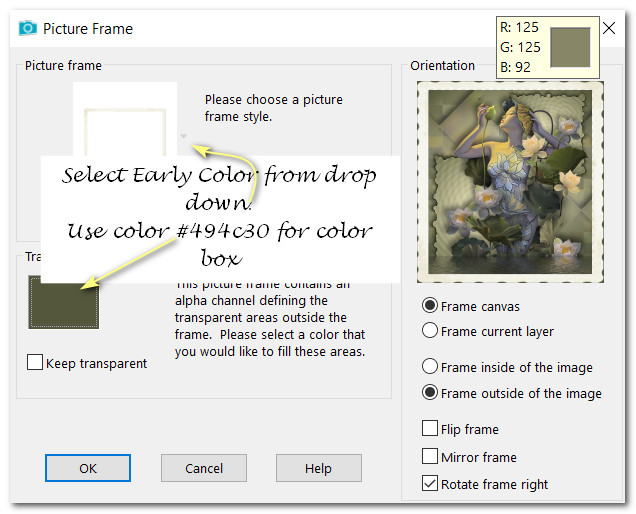
43. En la paleta de Materiales cambiar el color de Segundo Plano por el color #fff9c9.
44. Activar la varita mágica_ Seleccionar el marco alrededor de la imagen.
Llenar con el color _ #fff9c9.
45. Efectos_ Complementos_ UnpluggedShapes/Radials.
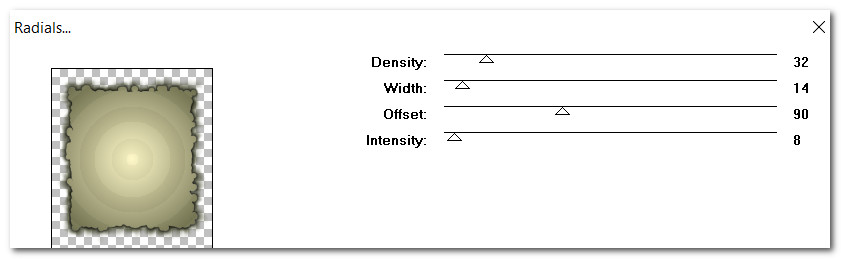
46. Efectos_ Efectos de Borde_ Realzar.
47. Selecciones_ Invertir.
Presionar la tecla Del_ Una vez
Selecciones_ Anular selección.
48. Capas_ Fusionar visibles.
49. añadir vuestra firma o marca de agua
Guardar en formato PNG o JPG.
Tutorial creado en Junio de 2019
Por favor, si vas a usar este tutorial como stationery, cards o lo vas a colocar otro sitio, agradecería contactarme para pedir permiso,
poniendo los créditos de Arasimages y un link al tutorial original si es posible. Gracias
Espero que hayas disfrutado haciéndolo tanto como Bárbara creándolo
Si tienes algún problema contacta con ella o en el correo de la web
Tutorial realizado en abril del 2019
